如何使用visio创建新的模具
来源:网络收集 点击: 时间:2024-02-27【导读】:
visio在使用过程中,有时某种模具经常要使用,为了避免重复性工作,这里我们可以创建自己的visio模具,在使用的时候随时可以调用。工具/原料morevisio2010方法/步骤1/10分步阅读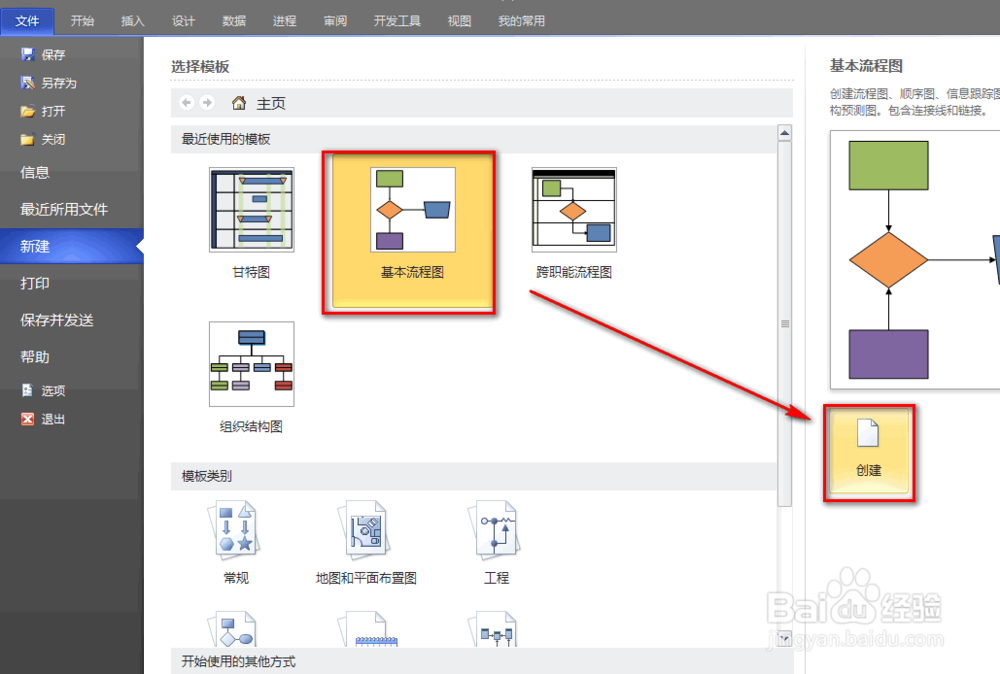 2/10
2/10 3/10
3/10 4/10
4/10
 5/10
5/10 6/10
6/10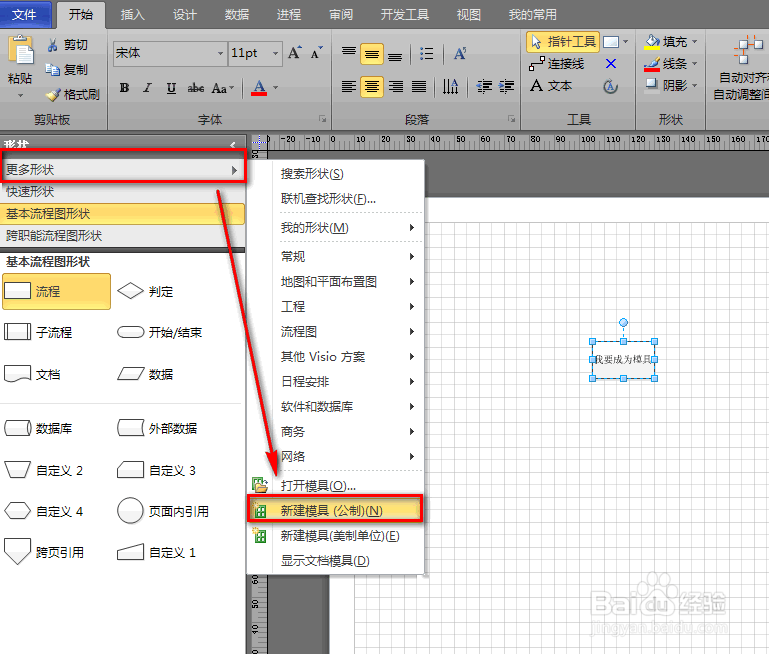 7/10
7/10 8/10
8/10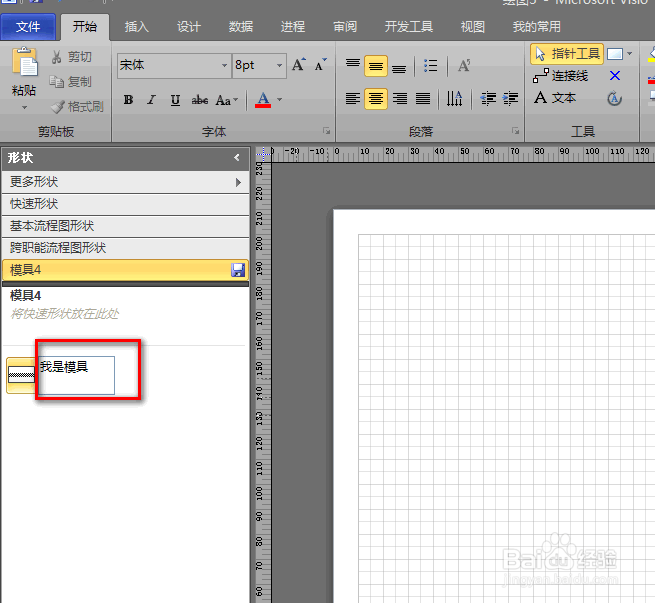 9/10
9/10 10/10
10/10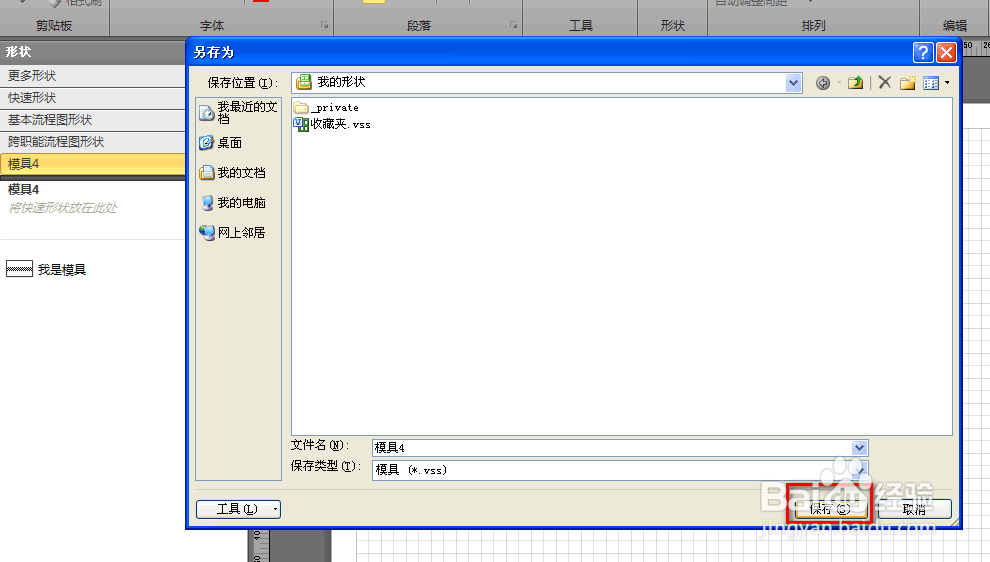 VISIO新建模具新建模具
VISIO新建模具新建模具
打开visio,选中基本流程图,点击新建,我们新建一个基本流程图的页面,如下图。
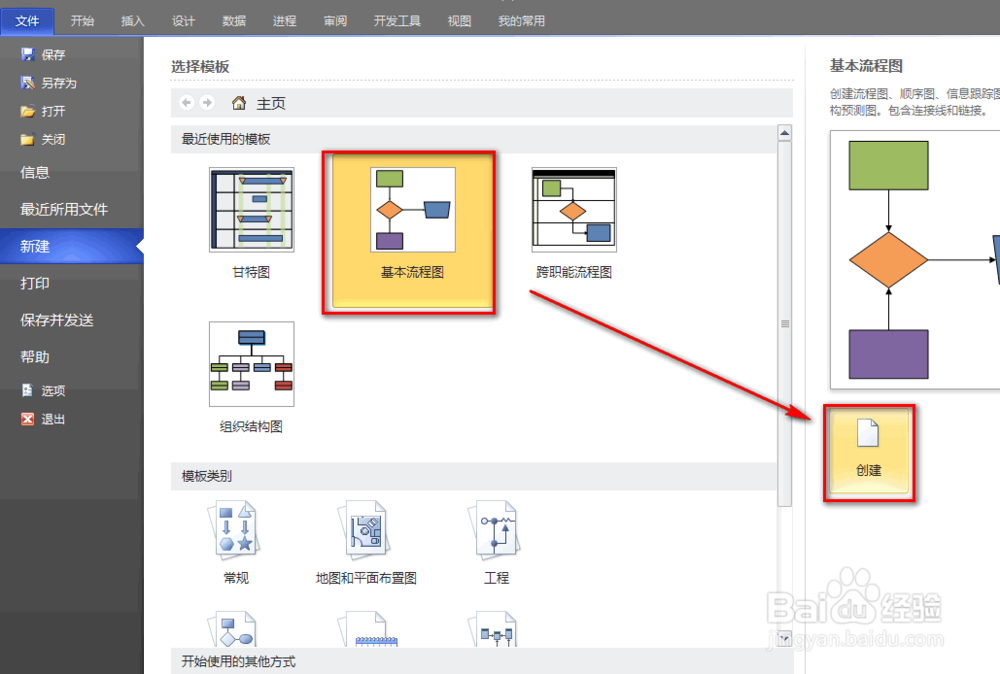 2/10
2/10随便拖入一个流程图图形到页面,如下图。
 3/10
3/10选中拖入的图形,点击文本,我们添加文字来作为创建的新的模具,如下图。
 4/10
4/10输入文字,调整文字大小,如下图。

 5/10
5/10点击工具栏的指针工具,我们返回到指针模式,如下图。
 6/10
6/10点击左侧形状,更多形状,选择创建模具,如下图。
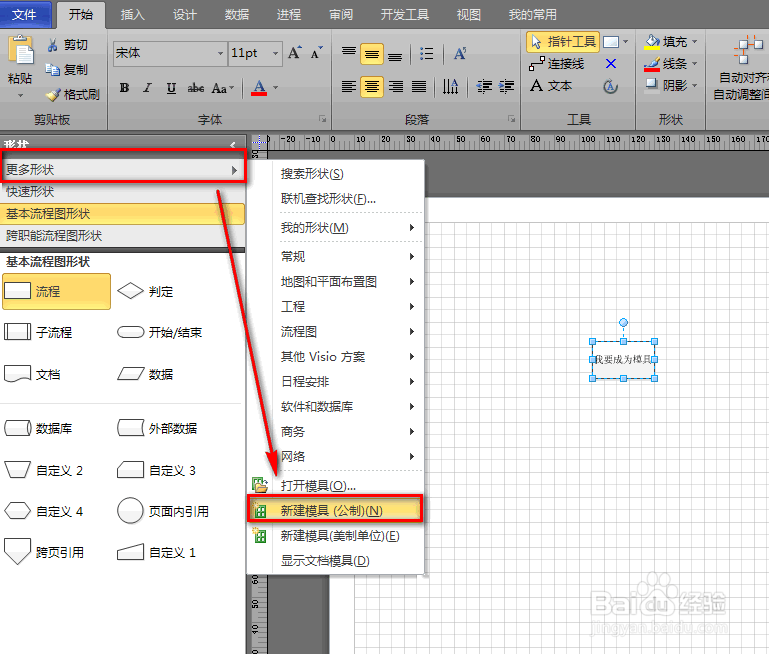 7/10
7/10我们把刚刚绘制的模具拖入到模具栏里,如下图。
 8/10
8/10双击模具旁边的文字,我们输入自己的模具名字,如下图。
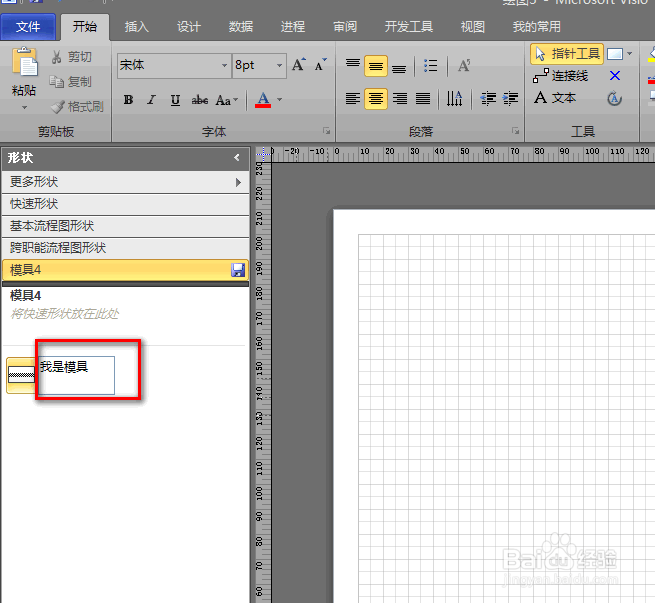 9/10
9/10点击模具上的保存按钮,如下图。
 10/10
10/10在弹出的路径中,我们将模具保存在合适位置即可,如下图。
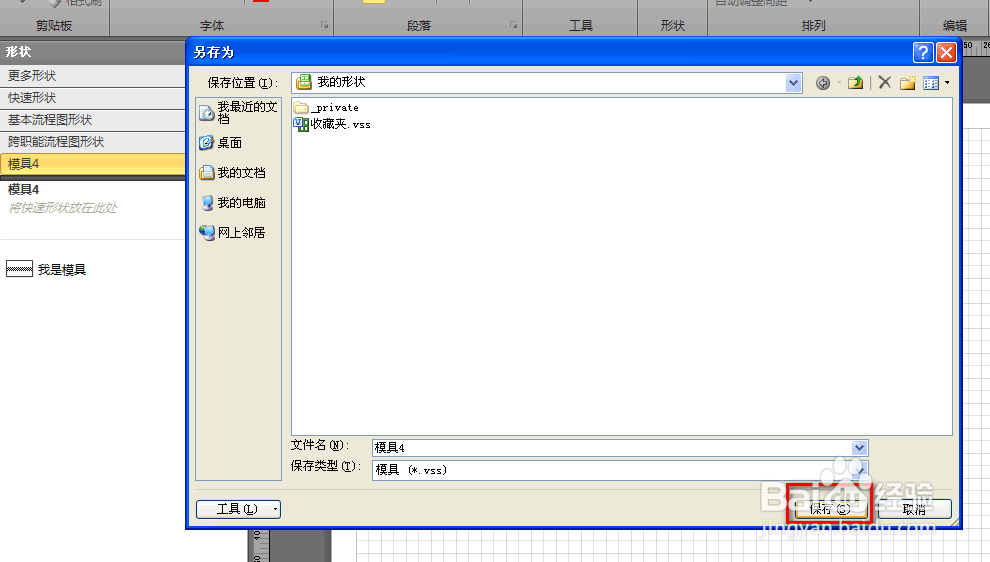 VISIO新建模具新建模具
VISIO新建模具新建模具 版权声明:
1、本文系转载,版权归原作者所有,旨在传递信息,不代表看本站的观点和立场。
2、本站仅提供信息发布平台,不承担相关法律责任。
3、若侵犯您的版权或隐私,请联系本站管理员删除。
4、文章链接:http://www.1haoku.cn/art_159819.html
上一篇:抖音极速版怎么切换账号登录
下一篇:微信怎么查看结束状态
 订阅
订阅